Win10/Win8.1/Win7无法识别USB设备怎么办, Win10/Win8.1/Win7不能识别USB设备怎么办?有时候我们把USB移动硬盘或者u盘插到电脑上,会遇到无法识别USB设备的问题,反复尝试也无济于事。
但是同一个USB设备在其他电脑上可以正常显示。如果遇到这个问题,可以参考以下三种方式解决。
方法1:禁用USB选择性暂停设置。
1.控制面板电源选项,然后单击当前所选电源计划旁边的更改计划设置。
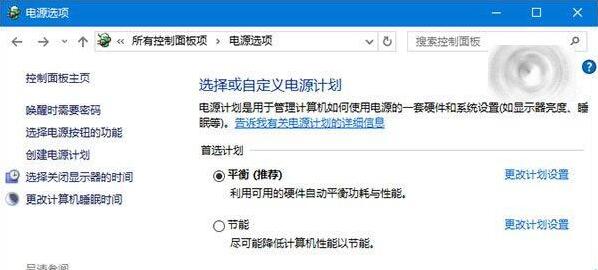
2.单击以更改高级电源设置。
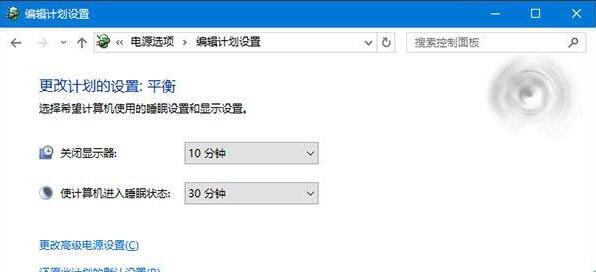
3.展开USB设置USB选择性暂停设置,将其设置为禁用,然后确认。
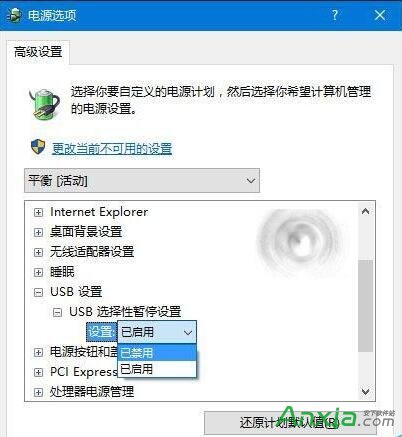
方法2:卸载驱动,然后重新连接外置硬盘。
1、打开控制面板(小图标视图)设备管理器,在磁盘驱动器列表中找到您的设备,右键卸载。
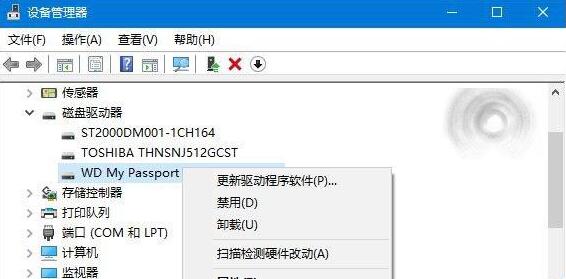
2.拔下USB电缆,然后重新连接。此时驱动会自动加载,一般会恢复正常。
方法3:重新安装USB控制器
1.打开控制面板中的设备管理器(见小图标),展开通用串行总线控制器,右键单击设备并选择卸载。对每个设备重复上述操作。完成后,重启电脑,系统会自动安装USB控制器。
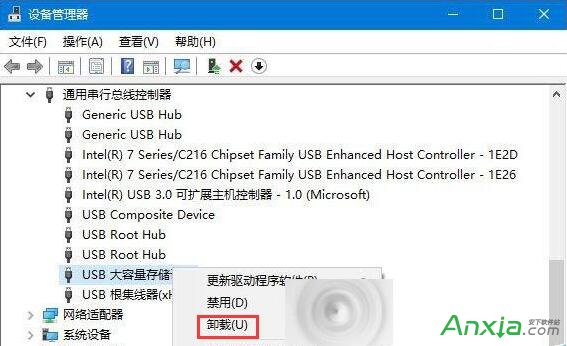
Win10/Win8.1/Win7无法识别USB设备怎么办,以上就是本文为您收集整理的Win10/Win8.1/Win7无法识别USB设备怎么办最新内容,希望能帮到您!更多相关内容欢迎关注。








